
MacでWindowsアプリを起動したくてWhisky使ってみた(Steamとwindows向けゲーム起動確認)
前置き
M1MaxのMac Studio(32GB RAM)でWhisky使ってSteam起動しようとしたら最初は起動しなかったりやたら起動に時間かかったりしたのでメモ
Game Porting Tooklit (GPTK)を使えばMacでWindows向けゲームを起動できるかも
Whisky使えばGPTKインストールも楽、GPTK使わないWindowsアプリもなんやかんや起動できそう
これでMacをゲームの母艦にできるならWindows機いらないかも?
という期待でやってみためも。前提知識としてこちらをご参照ください。
WhiskyとGPTKをインストール
で、Whiskyを紹介しているサイトや動画はちょっと前の情報なので
Whiskyインストール画面に従ってGPTKをインストール
という文言にまず引っかかる。
WhiskyWineはGPTKとWinetricksを統合したもので、Whisky v2.3.0から導入されています。
とある通り、今WhiskyをインストールするとRosettaと一緒に確認されるのはGPTKではなく”WhiskyWine”となります。

なのでRosettaとWhiskyWineの項目がグリーンになっていたらおk
別途GPTKをインストールしようと頑張る必要なし。
あとはWindows10用のBottleを作成しておく。
作ったBottleのCドライブは
~/Library/Containers/Whisky/Bottoles/以下に作成される。
Steamのインストール
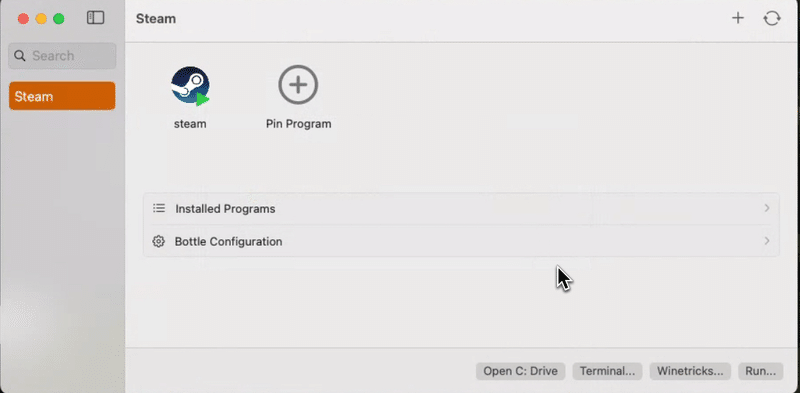
SteamのWindows向けインストーラーは公式からDLしてきて、右下のRunでexeファイルを指定して実行。
インストーラーexeはどこに置いてあっても大丈夫です。
Steamの言語設定はEnglishを選択。
後で日本語表示させたい場合は
Winetricks>Fontsでcjkfontsかfakejapanese〜のどれかを入れておく。
cjkfontsは3言語設定するからか完了するまで時間がかかった。
設定終わったらターミナルは終了させてよし。
Steamが起動しない場合
インストールが終わってSteamを起動しようとしてもメイン画面が出てこん!!
と色々調べたら
Macの言語設定を英語にしてからBottle再作成&Steam再インストール
と出てきたのでやってみたけど、どっちにしろ
起動がめちゃくちゃ遅い
だけな気がする。
ので、英語化だ云々やってみる前に以下を試した方がよいかも。
Whisky>ファイル>全てのBottleを終了
Bottleの設定>DXVKを使用するをonにする
Steamを起動
“Steamwebhelper is not responding”からSteam再起動
“Steamwebhelper is not responding”ウィンドウを再度表示させて放置

上のメニューバーにSteamアイコンが出てきたら、それを右クリックするとこういうウィンドウが出てくるので、一番上の”Restart Steam”をチェックしてOKをクリックをやってみる。

多分次もこのメニューバーのアイコンがまず起動して本体はなかなか起動しないかもしれないのだけど、もう一回↑のウィンドウを出して今度はそのまま放置する。
と、そのうち本体が起動。
わけわからん。
Steamが起動してしまえば後はゲームのインストールとか各ゲームの起動はできた。
Steamのゲームはできるのか?
インストールはだいたいできそう。起動画面もOKそう。
でも、例えばバイオハザードなんかは初期設定とかはできるけど開始しようとすると落ちる。
軽そうなゲームでも、逆転裁判1-3はプレイできるけど大逆転裁判1-2は開始で落ちる、9時間9人9の扉は音声が割れるなどシビア…
結構重そうなゲームが動いたよーレポが落ちてるけど、だからと言って2Dのゲームが動くとは限らないらしい。
これからやろうと思う人は事前にCodeWeabers(CrossOverを作っているところ)のサポートサイトで動作状況を確認してみましょう。
ここの評価で★4以上でないとまともにプレイできないと思います。
Steam Linkは使えるか
このSteamのUIがひたすら不安定。
故に別端末のSteam LinkからWhiskyで起動したSteamに繋げられるんだけど、Big Pictureメニューに切り替えるのもめちゃくちゃ不安定らしく、実質使えない。
ので、Jump Desktop経由で画面見て、コントローラーは本体接続の方がいいかもしれない。
そもそもまともに動くゲームあんまりなさそうだけどな!
他のWindowsゲーム(要DirectX 9.0c以上)はできるか
DirectX 12で動くなら可能そうなんだけど、FANZAとかで買った昔のゲームのWindows10対応版はDirectX 9.0cが必要
9.0cが必要なのか9.0c以上が必要なのかようわかっておりません。
とりあえず
を参考にDirectX 9.0cのインストールをしてからNITRO+CHiRALのLamentoをインストールしてみるが…ダメだったーorz
DXVKのon/offは影響なし
Winetricks>DLL>directx9
も実行してみたけどダメ
どなたか、どうすれば良いか教えてくだされ…
もっと古いWindowsゲームはできるか
当時DVDで販売していた系統も試してみた。
神学校(DirectX 7.0以降):動くけど音が聴くに耐えない
紅色天井艶妖綺譚(新装版じゃないやつ):声だけなら問題ないけどSEが音割れ
動かせるけど音がダメダメ
うーん
まとめ
私のやりたいゲームは、現時点ではおとなしくWindows使うしかない。
母艦となるWindows機を買ってJump Desktopで任意の端末から操作、SteamならSteam Linkでゲームが一番ストレスフリー
こっちで話題に出したJump Desktopはめちゃくちゃ動作安定してるからオススメです。
おかげでMac StudioをiPad Pro + MagicKeyboardやiPhoneから楽々操作できるから、今回の検証もリモートでやった(リモート操作じゃなくても結果は変わらないことは確認済み)
GPTK使って頑張るメリットはあんまりないかな〜
今はミニPCで安くてそこそこなやつ出てるもんね。
さくっとこういうの買っちゃった方が良い気がする。
この記事が気に入ったらサポートをしてみませんか?
